
-
AirDroid Cast手机版
-
大小:34.44M
更新时间:25-12-06
系统:Android
版本:v1.1.7.3

大小:34.44M
更新时间:25-12-06
系统:Android
版本:v1.1.7.3
AirDroid Cast手机版是一款专业的屏幕镜像投屏软件,各种用户们可以通过该应用轻松将手机屏幕投屏到Windows/Mac 电脑、Android/iOS 设备,甚至 Android TV中。支持无线(投屏码 / 扫描二维码 / AirPlay)和USB连接投屏方式,让用户可以在更大的屏幕上享受手机上的媒体内容或进行演示。同时不需要下载模拟器就能够在pc端使用移动端的应用,用鼠标或键盘来进行控制更加得心应手。
除此之外,AirDroid Cast的投屏效果非常高质,传输画面高清而且整个传输过程完全不会出现卡顿的情况发生,同时支持多个设备共同投屏,无论是用于协同办公、线上会议、教学演示还是大屏娱乐都是非常方便的,对此有需求的小伙伴可以来下载体验。
1、在线教学
随身携带的的手机、平板等设备成为教学的第二块便携黑板,老师上课时可以通过AirDroid Cast将设备画面投屏至电脑上,展示课件、习题等多媒体文件。
远程教学时,您还可在投屏的同时,直接在移动设备上书写板书,与学生互动。让课堂更智慧,让学习更有趣。
2、远程会议
当您在出差或远程办公时,可以让您更轻松地进行远程会议,不需要付高昂的软件或其他硬件费用。同事间可以将各自的设备画面分享到会议主持者的电脑上,在线书写作图,并通过双向通话功能在线沟通。
3、在线演示
主持公司会议、培训课程、产品演示,只需将设备上的文稿或应用程序界面无线投屏至会议室电脑上,即可展现所有资料内容。
4、游戏娱乐&直播
您可以轻松将手机上的游戏画面投射到电脑上,并通过直播平台分享给粉丝。您还可以t同时投射多个手机画面到电脑,实现多人投屏进行游戏竞技。
1、在Android设备上发起投屏请求
需要将电脑上的投屏码输入到您的Android设备,连接两台设备并启动投屏请求。也可以扫描二维码以建立设备之间的连接。
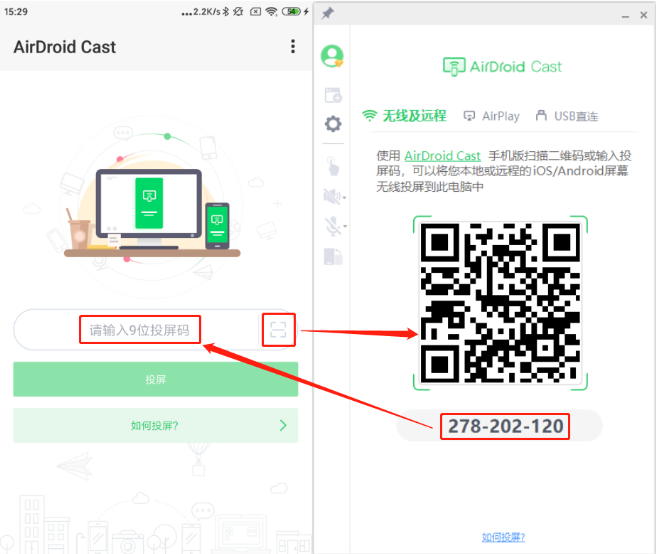
2、电脑接受投屏请求
在手机上发起投屏后,电脑上就会出现一个投屏请求窗口“是否允许设备xxx投屏到当前电脑?”。请单击允许接受请求。出现提示时,如果您不希望每次都出现请求,请选中“信任该设备,之后不再询问”
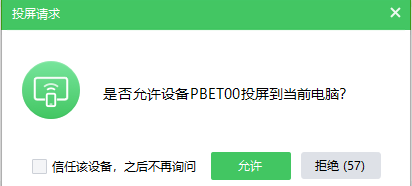
注意:首次使用AirDroid Cast进行投屏时会出现录音权限(允许AirDroid Cast进行通话或本地录音)授权弹窗,为保证投声音和双向通话功能正常使用,请根据提示允许授权。
3、在Android设备上启用投屏权限
接受电脑的投屏请求后,Android设备上会弹出投屏权限页面和窗口“AirDroid Cast将开始截取您的屏幕上显示的所有内容”。请点击“立即开始”并根据提示进行授权。
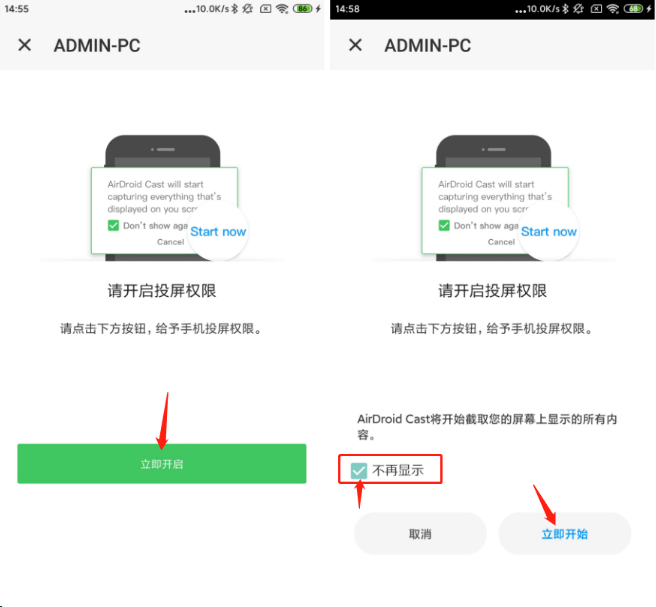
4、投屏成功
投屏成功,Android设备画面就会出现在电脑上了。这就是AirDroid Cast如何通过同一Wi-Fi网络将您的Android设备投屏到您的电脑。
1、允许USB调试
使用USB数据线将您的Android设备与电脑连接。在弹出窗口中允许在您的Android设备上进行USB调试(如果您不是第一次连接设备和电脑,它可能不会弹出窗口)。
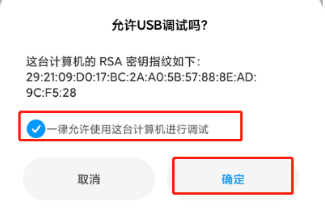
2、通过USB数据线将Android设备投屏到电脑
开始投屏您的Android设备,请单击AirDroid Cast桌面上的“USB”,然后从可用设备列表中选择您的Android设备。
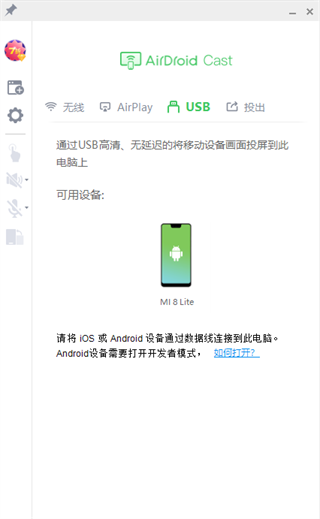
3、投屏成功
连接成功后,Android设备的屏幕将出现在电脑上,同时控制功能将自动开启。
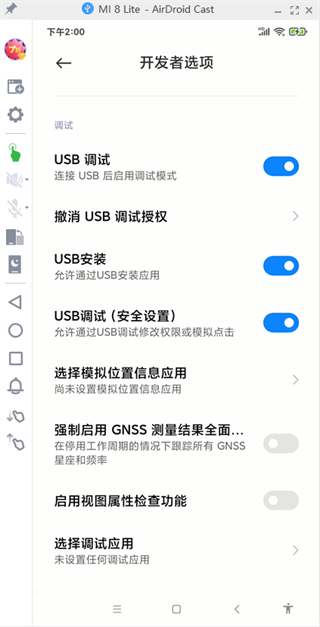
1、从任意电脑控制手机
不管在办公室还是家里,您都可以在电脑上自由浏览和操作身边的手机,享受电脑与手机之间的无缝协同。您可以macOS电脑,以及任意品牌的Windows电脑上,直接控制手机及平板。不管是点击、打字、刷抖音、逛淘宝,任何您需要使用手机完成的事情,都可以直接在您的电脑上完成。
2、屏幕和声音同时投屏到电脑
您可以在使用投屏的同时,将手机麦克风的声音传输到电脑上。当您进行远程会议的时候,您可直接通过双向通话功能和与会者在线沟通,提高远程会议的沟通效率。
3、不受限网络环境,随时投屏
无论手机和PC是否在同一个网络下,你都可以使用AirDroid Cast将手机屏幕投射到电脑上。您可在局域网内畅享所有服务,若升级为高级会员,还可在远程网络下使用进行远程会议等场景使用。
4、多台设备同时投屏
最多支持5台设备同时投屏到电脑。这意味着,您可在电脑上享受到多人游戏体验,当您需要进行会议时,还可以直接在电脑上观看到来自不同参会者的演示文稿。
v1.1.7.3版本
1. 修复已知问题和细节优化,提升了应用的稳定性和用户体验。
应用信息
同类热门
猜你喜欢
类似软件
热门标签
网友评论0人参与,0条评论
最新排行

吉他调音器大师app22.5Mv12安卓版 吉他调音器大师是适合有乐器或者想学乐器的用户来使用的免费专业调音器工具,具有尤克里里调音、古筝调音、二胡调音、大提琴调音、小提琴调音等多个吉他调音,支持吉他、尤克里里、古筝、小提琴、大提琴等各类乐器,完美适配各种乐器。 同时,吉他调音器
查看
M64Plus FZ模拟器汉化版(n64模拟器)44.93Mv3.0.335 (beta)-free安卓版 M64Plus FZ中文手机版是一款非常好用的游戏模拟器,别名也叫:n64模拟器,其总体功能相当的强大,里面有着很多的任天堂系列的游戏提供给大家选择,同时软件的占用内存十分的小,但是对于N64游戏的兼容性较大,有了它后你便可以随意的打造游戏界面和玩
查看
mx数据加密大师官方版3.04Mv1.2.2安卓版 mx数据加密大师官方版是一款运行在安卓平台上的手机数据加密软件,它提供的加密方式非常多,拥有数据加解密、进制加解密、数据分析器三大分类,其中每个分类都包含了多个小功能,比如说数据加解密中的MD5加解密、SGA-1 加解密、AES加解密、DES加解密
查看需要授予该应用的权限
+创建蓝牙连接 允许应用程序查看本地蓝牙手机的配置,以及建立或接受与配对设备的连接。 ------------------------------------- 访问网络 允许程序访问网络. ------------------------------------- 查看 WLAN 状态 允许应用程序查看有关 WLAN 状态的信息。 ------------------------------------- 查看网络状态 允许应用程序查看所有网络的状态。 ------------------------------------- 更改网络连接性 允许应用程序更改网络连接的状态。 ------------------------------------- 修改/删除SD卡中的内容 允许应用程序写入SD卡。 ------------------------------------- 录音 允许应用程序访问录音路径。 ------------------------------------- 更改您的音频设置 允许应用程序修改整个系统的音频设置,如音量和路由。 ------------------------------------- 防止手机休眠 允许应用程序防止手机进入休眠状态。 ------------------------------------- 控制振动器 允许应用程序控制振动器。 ------------------------------------- 拍照 允许应用程序使用相机拍照,这样应用程序可随时收集进入相机镜头的图像。 ------------------------------------- 开机时自动启动 允许应用程序在系统完成启动后即自行启动。这样会延长手机的启动时间,而且如果应用程序一直运行,会降低手机的整体速度。 -------------------------------------